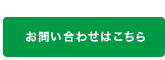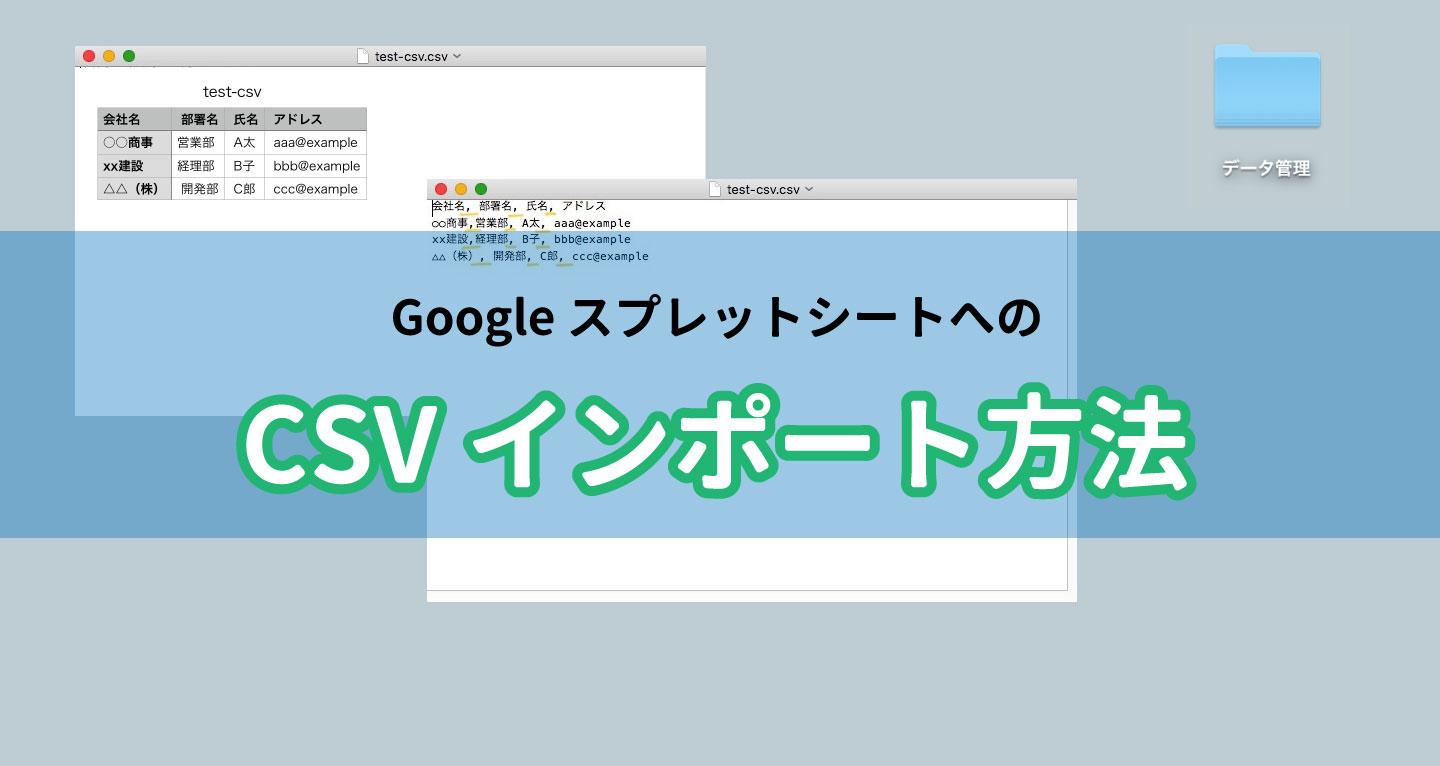
02 7月 GoogleスプレッドシートへのCSVインポート
みなさんこんにちは!
みなさんはCSVというものをご存知ですか?
「初耳!」「聞いたことあるけどよくわからない…」「実務で使ってる!」
業務によって使う機会がばらばらなCSV、実は使いこなすと、とても便利なんです!
CSVファイルの作成で業務効率化 – Eightの名刺ダウンロード機能
先日、こちらでEightでCSVの出力方法を紹介しましたが、
今回はそのCSVの説明と、Googleスプレッドシートへのインポート方法を教えちゃいます!
- CSVとは?
- スプレッドシートへの読み込み
CSVとは?
CSVとは「Comma-Separated Values」の頭文字を取ったもので、
直訳すると「カンマで分けられた値」という意味です。
拡張子は「.csv」を取り、パソコンの画面では「○○○.csv」というファイル名で表示されます。
実際どんなことが書かれているのか、テキストで開いてみてみましょう!
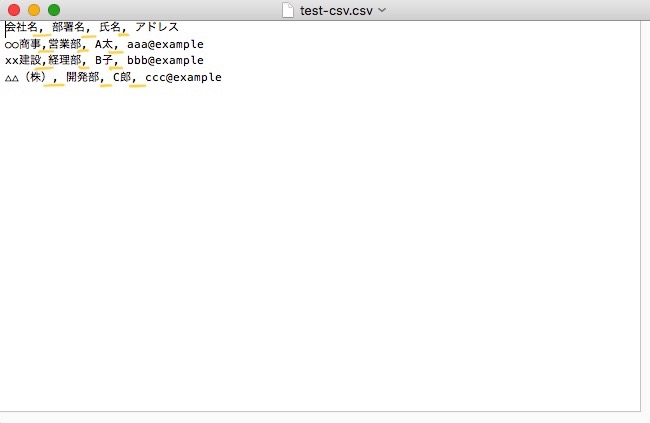
このようにカンマで分かれている以外、ただの文字が書いてあるファイルです。
これをスプレッドシートなどの表計算ソフトに入れるとどうなるか…。
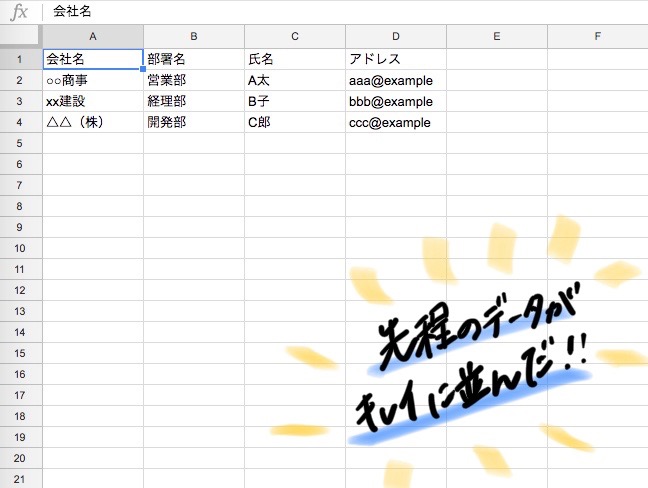
きれいに行と列に分かれて読み込まれるんです!
これは横の行 は行ごとに分割され、
縦の列は「,(カンマ)」ごとに分かれて認識され、それぞれのセルに振り分けられます。
CSVの便利なところは、CSVファイルはデータの集まりなので、
対応していれば様々なソフトやアプリに取り込むことができることです。
MicrosoftExcel、Googleスプレッドシート、Numbersなどの表計算ソフトへ取り込み、
連絡帳にCSVで読み込む、クラウドアプリへの顧客インポートなど、
アプリが対応していれば使えちゃうんです!
Googleスプレッドシートへの読み込み
CSVを使った様々な活用術がありますが、今回はEightで出力したCSVを
Googleスプレッドシートにインポートしてみます。
1.Googleアカウントにログインし、Googleスプレッドシートを開きます。
2.上部メニューバーより、 [ファイル] >[インポート] を選択します。
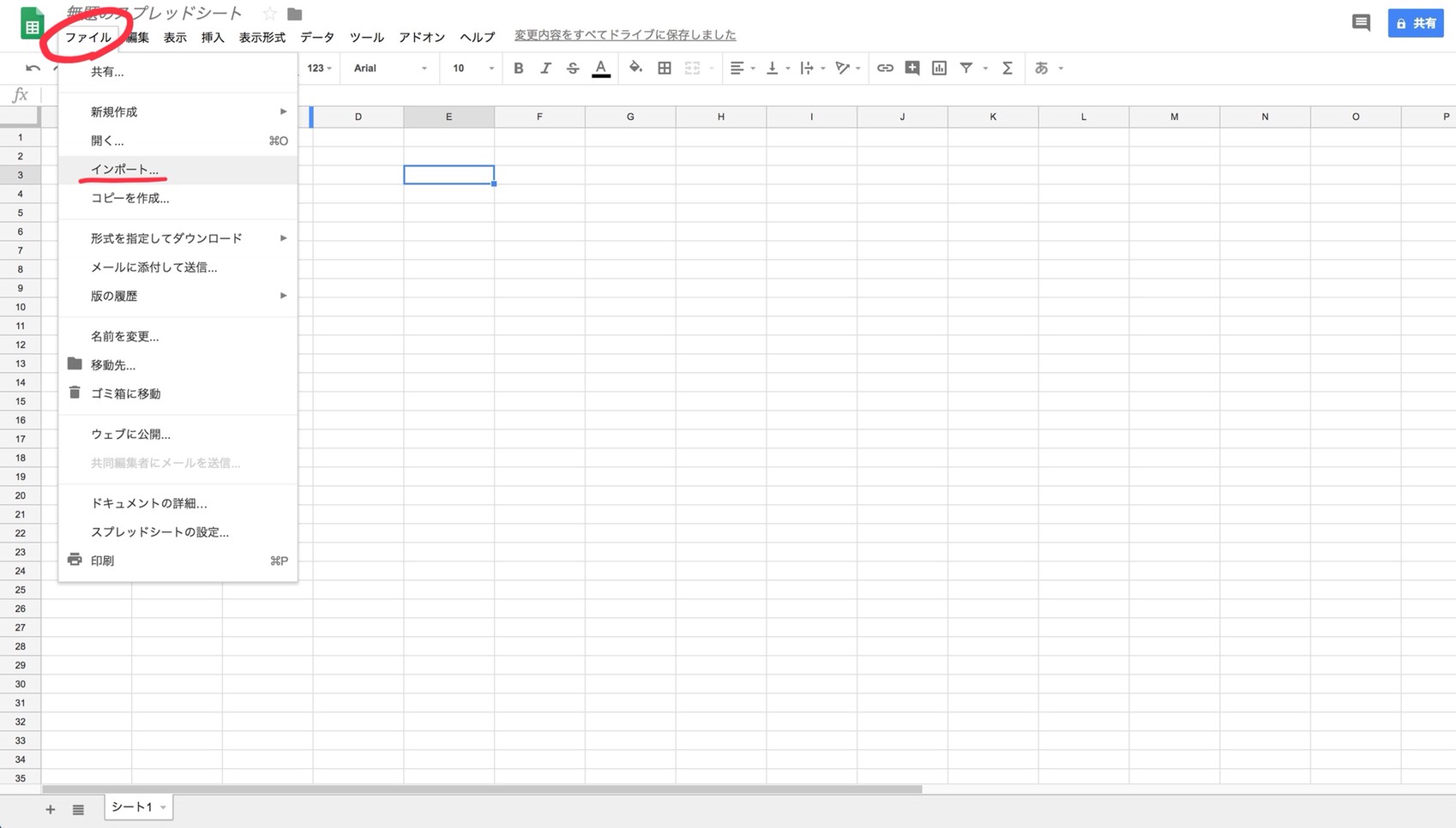
3.アップロードを選択し、ファイルのアップロードを行います。
4.読み込みオプションを選択します。どのようにインポートしたいかを選んでいきます。
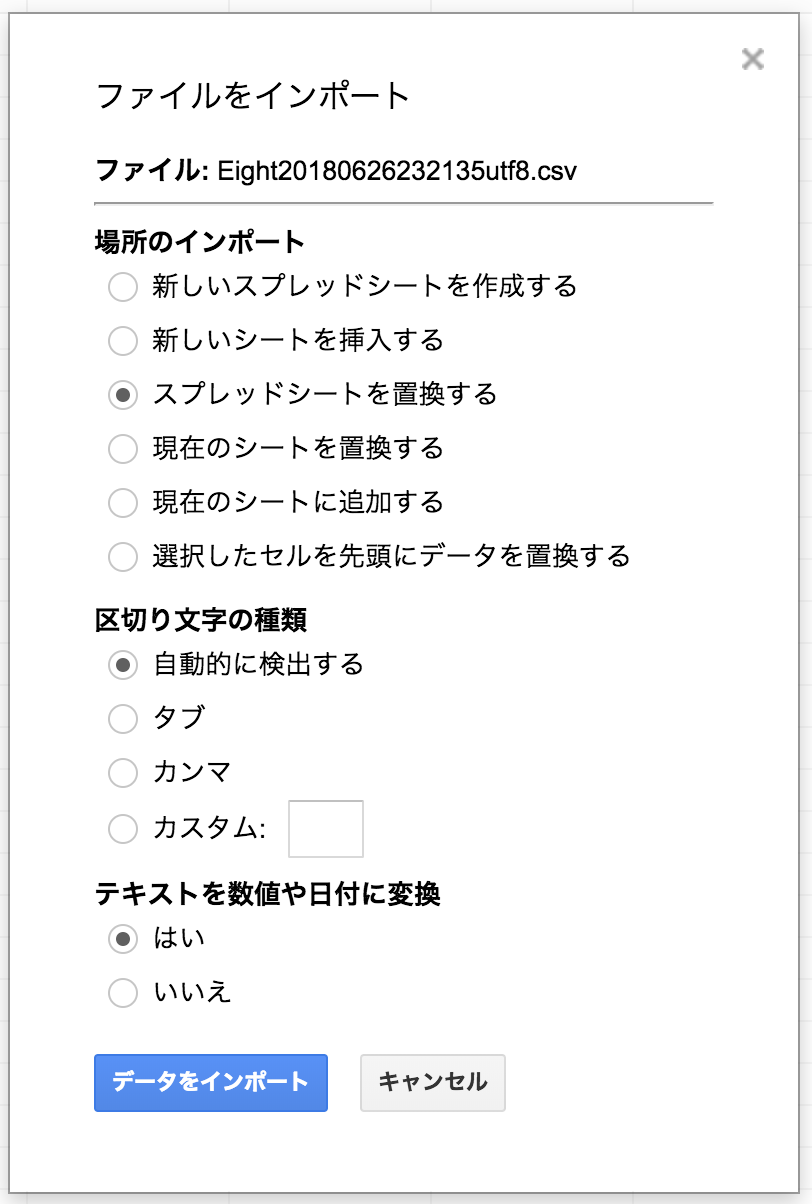
・新しいスプレッドシートを作成する
新しいブラウザタブに、読み込んだデータからスプレッドシートを作成します。
・新しいシートを挿入する
既存のスプレッドシートに、読み込んだデータを含む新しいシートを追加します。
・スプレッドシートを置換する
開いているスプレッドシートを、読み込んだファイルのデータで置き換えます。
・現在のシートを置換する
現在のシートの内容を読み込んだデータで置き換えます。(上書きされてしまうので注意)
・現在のシートに行を追加する
現在のシートのデータが含まれる最終行の下に、読み込んだデータを追加します。
・選択したセルを先頭にデータを置換する
選択したセル範囲内のデータを、読み込んだデータで置き換えます。
*今回は区切り文字の種類は「自動」あるいは「カンマ」、テキストを日付や数値として認識する設定で取り込みます。
5.データをインポートでファイルの読み込みが完了です!
名刺データをこのようにスプレッドシート上で扱えるんです!
営業管理と一緒に活用してみてはいかがですか?
ぜひお試しくださいませ!
SCANMANxEight特設ページ
新しいサービス開始いたしました!